မဂၤလာပါ
ဟိုတေလာက ေဘာ္ဒါတစ္ေယာက္
က်ေနာ္ဆီေရာက္လာတယ္ သူ႔ iPad ထဲမွာ စာအုပ္ေတြမရွိလို႔
အဲဒါ ဘယ္လိုထည့္ရသလဲဆိုၿပီး လာေမးပါတယ္။
က်ေနာ္က စာအုပ္ေတြ၊ သီခ်င္းေတြ၊ ဗီြဒီယိုေတြကအစ၊
ေနာက္ဆံုး iPad တစ္ခုလံုးကို backup & Restore လုပ္ႏိုင္တဲ့
အျပင္ iPad's Version ကိုပါ အလြယ္တကူ ျမွင့္ယူႏိုင္တဲ့
iTunes ေဆာ့၀ဲကို ကြန္ပ် ဴ တာမွာ အင္စေတာလုပ္ၿပီး
ကိုယ့္ဖာသာ ကလစ္ၾကည့္္လိုက္လည္း ဆိုေရာ့
က်ေနာ္ အဲဒီဟာကို ကြန္ပ်ဴ တာမွာ အင္စေတာမလုပ္တတ္ပါ
ဘူးတဲ့ ေနာက္အတူဆံုရင္ေတာ့ လုပ္ေပးပါဦးေနာ္တဲ့....
အရမ္းလြယ္ပါတယ္ ေအာက္မွာ က်ေနာ္ပံုေလးေတြနဲ႔
ျပေပးထားပါတယ္၊ က်ေနာ္ ဒီ iTunes ေဆာ့၀ဲကို အခုလို
အင္စေတာလုပ္နည္းကို ျပေပးလိုက္ျခင္းသည္ အေၾကာင္းရွိေနလို႔ပါ
အဲဒါကေတာ့ ေနာက္ပိုင္း iOS Device မ်ားနဲ႔ပတ္သက္လို႔
iOS User ေတြအတြက္ အသံုးတည့္မယ့္ မသိမျဖစ္တဲ့ ပိုစ့္မ်ားကို
တင္ေပးသြားဖို႔ အစီအစဥ္ေတြရွိပါတယ္။ အဲဒါေၾကာင့္ ဒီေဆာ့၀ဲကို
အရင္ဦးဆံုး အင္စေတာလုပ္ထားၾကေစလိုပါတယ္ခင္ဗ်ား...
မိမိကြန္ပ်ဴ တာမွာသာ ဒီေဆာ့၀ဲကို အင္စေတာလုပ္ၿပီးရင္ေတာ့
iOS Device မ်ားစိတ္ႀကိဳက္ကလစ္ႏိုင္မွာျဖစ္လို႔ အင္စေတာမလုုပ္တတ္
ေသးတဲ့ ညီအကိုမ်ားကေတာ့ ေအာက္ကပံုေလးေတြအတြက္
ၾကည့္ၿပီး အင္စေတာျပဳ လုပ္လိုက္ၾကပါ။
What is iTunes
============
iTunes is the best way to organize and enjoy the music, movies, and TV shows you already have — and shop for the ones you want to get. You can even listen to free streaming radio stations with iTunes Radio. iTunes works on Mac, PC, iPad, iPhone, iPod touch, and Apple TV
၁။ ပမဦးဆံုး iTunes ေဆာ့၀ဲ 32/64 bit မ်ားကို Official ဆိုက္မွ
ေနာက္ဆံုးထြက္ ဗားရွင္းကို ေဒါင္းေလာ့ရယူလိုက္ပါ
Download Here Official
Official Web ကေနေဒါင္းေလာ့ရယူနည္း
================
Download ဆိုတာကို ႏွိပ္ၿပီးလို႔ Official ထဲကိုေရာက္ၿပီးတဲ့အခါ
မိမိကြန္ပ်ဴ တာရဲ့ OS Info အရ 32/64 bit ကိုေဒါင္းေလာ့ရယူမွာ ျဖစ္ပါတယ္။
ေအာက္ကပံုေလးအတိုင္း Email Address ေနရာမွာ မိမိရဲ့ Gmail ကိုထည့္ေပးပါ။
ၿပီးရင္ Location ေနရာမွာ မိမိေနတဲ့ ႏိုင္ငံကို ေရြးေပးလိုက္ပါ။
အားလံုးၿပီးရင္ေတာ့ Download Now ဆိုတာကိုႏွိပ္ေပးလိုက္ပါ။
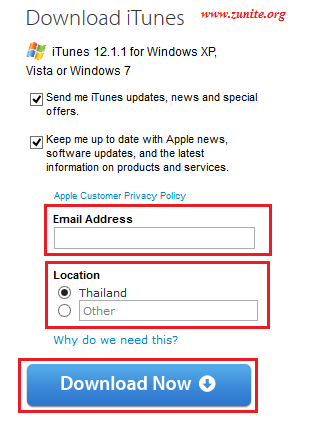
iTunes Download Unofficial 32/64 Bit
====================
Download Here 32 Bit
OR
Download Here 32 Bit
Download Here 64 Bit
၂။ ေဒါင္းေလာ့ရလာတဲ့ Zip ဖိုင္ကို Right Click တစ္ခ်က္ေထာက္ၿပီး
Extract File ျဖင့္ေျဖလိုက္ပါ။
၃။ iTunes Setup ဖိုင္ကို Right Click တစ္ေထာက္ၿပီး Run as administer ျဖင့္
အင္စေတာလုပ္ပါ။ ဒီေနရာမွာေတာ့ မိမိ ကြန္ပ်ဴ တာက 32 bit OS ဆိုရင္ေတာ့
32 bit iTunes setup ဖိုင္ကို အင္စေတာလုပ္ရမွာျဖစ္သလို 64 bit ဆိုလည္း
ဒီအတိုင္း အင္စေတာလုပ္ရမွာျဖစ္ပါတယ္။ အင္စေတာ စတင္လုပ္ၿပီးလို႔
ေအာက္ကပံုအတိုင္းေပၚလာခဲ့ရင္ေတာ့ Next ကိုႏွိပ္လိုက္ပါ။
၄။ ေအာက္ကပံုအတိုင္းေပၚလာခဲ့ရင္ေတာ့ install ဆိုတာကို
ႏွိပ္ပါ အနီေရာင္ေလးနဲ႔၀ိုင္းျပထားပါတယ္။
၅။ install ကိုႏွိပ္ၿပီးလို႔ ေအာက္ကပံုအတိုင္းေပၚလာခဲ့ရင္ေတာ့
ခနေလးေစာင့္ေနလိုက္ပါ ဘာမွလုပ္ေပးစရာမလိုေသးပါ
သူ႔အထဲမွာ ပါလာတဲ့ Function ေတြကို တစ္ခုၿပီးတစ္ခု
အင္စေတာလုပ္ေနပါလိမ့္မယ္ ခနေစာင့္ေပးလိုက္ပါ။
၆။ အားလံုးၿပီးလို႔ ေအာက္ကပံုအတိုင္းေပၚလာခဲ့ရင္ေတာ့
Finish ကိုႏွိပ္လိုက္ပါ။ Open iTunes after the installer exits
ဆိုတဲ့ေနရာမွာ အမွန္ျခစ္ျဖဳ တ္လိုက ျဖဳ တ္ေပးလိုက္ၿပီး
Finish ကိုႏွိပ္ေပးလိုက္ပါ။
အားလံုးၿပီးရင္ေတာ့ iOS Device ကို စိတ္ႀကိဳ က္ကလစ္
ႏိုင္မယ့္ iTunes ကို သင့္ကြန္ပ်ဴ တာမွာ ပိုင္ဆိုင္သြားပါၿပီ။
အဆင္ေျပပါေစ
ဟိုတေလာက ေဘာ္ဒါတစ္ေယာက္
က်ေနာ္ဆီေရာက္လာတယ္ သူ႔ iPad ထဲမွာ စာအုပ္ေတြမရွိလို႔
အဲဒါ ဘယ္လိုထည့္ရသလဲဆိုၿပီး လာေမးပါတယ္။
က်ေနာ္က စာအုပ္ေတြ၊ သီခ်င္းေတြ၊ ဗီြဒီယိုေတြကအစ၊
ေနာက္ဆံုး iPad တစ္ခုလံုးကို backup & Restore လုပ္ႏိုင္တဲ့
အျပင္ iPad's Version ကိုပါ အလြယ္တကူ ျမွင့္ယူႏိုင္တဲ့
iTunes ေဆာ့၀ဲကို ကြန္ပ် ဴ တာမွာ အင္စေတာလုပ္ၿပီး
ကိုယ့္ဖာသာ ကလစ္ၾကည့္္လိုက္လည္း ဆိုေရာ့
က်ေနာ္ အဲဒီဟာကို ကြန္ပ်ဴ တာမွာ အင္စေတာမလုပ္တတ္ပါ
ဘူးတဲ့ ေနာက္အတူဆံုရင္ေတာ့ လုပ္ေပးပါဦးေနာ္တဲ့....
အရမ္းလြယ္ပါတယ္ ေအာက္မွာ က်ေနာ္ပံုေလးေတြနဲ႔
ျပေပးထားပါတယ္၊ က်ေနာ္ ဒီ iTunes ေဆာ့၀ဲကို အခုလို
အင္စေတာလုပ္နည္းကို ျပေပးလိုက္ျခင္းသည္ အေၾကာင္းရွိေနလို႔ပါ
အဲဒါကေတာ့ ေနာက္ပိုင္း iOS Device မ်ားနဲ႔ပတ္သက္လို႔
iOS User ေတြအတြက္ အသံုးတည့္မယ့္ မသိမျဖစ္တဲ့ ပိုစ့္မ်ားကို
တင္ေပးသြားဖို႔ အစီအစဥ္ေတြရွိပါတယ္။ အဲဒါေၾကာင့္ ဒီေဆာ့၀ဲကို
အရင္ဦးဆံုး အင္စေတာလုပ္ထားၾကေစလိုပါတယ္ခင္ဗ်ား...
မိမိကြန္ပ်ဴ တာမွာသာ ဒီေဆာ့၀ဲကို အင္စေတာလုပ္ၿပီးရင္ေတာ့
iOS Device မ်ားစိတ္ႀကိဳက္ကလစ္ႏိုင္မွာျဖစ္လို႔ အင္စေတာမလုုပ္တတ္
ေသးတဲ့ ညီအကိုမ်ားကေတာ့ ေအာက္ကပံုေလးေတြအတြက္
ၾကည့္ၿပီး အင္စေတာျပဳ လုပ္လိုက္ၾကပါ။
What is iTunes
============
iTunes is the best way to organize and enjoy the music, movies, and TV shows you already have — and shop for the ones you want to get. You can even listen to free streaming radio stations with iTunes Radio. iTunes works on Mac, PC, iPad, iPhone, iPod touch, and Apple TV
၁။ ပမဦးဆံုး iTunes ေဆာ့၀ဲ 32/64 bit မ်ားကို Official ဆိုက္မွ
ေနာက္ဆံုးထြက္ ဗားရွင္းကို ေဒါင္းေလာ့ရယူလိုက္ပါ
Download Here Official
Official Web ကေနေဒါင္းေလာ့ရယူနည္း
================
Download ဆိုတာကို ႏွိပ္ၿပီးလို႔ Official ထဲကိုေရာက္ၿပီးတဲ့အခါ
မိမိကြန္ပ်ဴ တာရဲ့ OS Info အရ 32/64 bit ကိုေဒါင္းေလာ့ရယူမွာ ျဖစ္ပါတယ္။
ေအာက္ကပံုေလးအတိုင္း Email Address ေနရာမွာ မိမိရဲ့ Gmail ကိုထည့္ေပးပါ။
ၿပီးရင္ Location ေနရာမွာ မိမိေနတဲ့ ႏိုင္ငံကို ေရြးေပးလိုက္ပါ။
အားလံုးၿပီးရင္ေတာ့ Download Now ဆိုတာကိုႏွိပ္ေပးလိုက္ပါ။
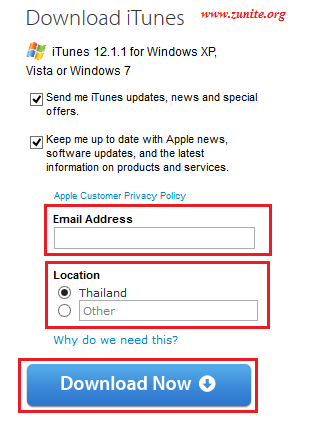
iTunes Download Unofficial 32/64 Bit
====================
Download Here 32 Bit
OR
Download Here 32 Bit
Download Here 64 Bit
၂။ ေဒါင္းေလာ့ရလာတဲ့ Zip ဖိုင္ကို Right Click တစ္ခ်က္ေထာက္ၿပီး
Extract File ျဖင့္ေျဖလိုက္ပါ။
၃။ iTunes Setup ဖိုင္ကို Right Click တစ္ေထာက္ၿပီး Run as administer ျဖင့္
အင္စေတာလုပ္ပါ။ ဒီေနရာမွာေတာ့ မိမိ ကြန္ပ်ဴ တာက 32 bit OS ဆိုရင္ေတာ့
32 bit iTunes setup ဖိုင္ကို အင္စေတာလုပ္ရမွာျဖစ္သလို 64 bit ဆိုလည္း
ဒီအတိုင္း အင္စေတာလုပ္ရမွာျဖစ္ပါတယ္။ အင္စေတာ စတင္လုပ္ၿပီးလို႔
ေအာက္ကပံုအတိုင္းေပၚလာခဲ့ရင္ေတာ့ Next ကိုႏွိပ္လိုက္ပါ။
ႏွိပ္ပါ အနီေရာင္ေလးနဲ႔၀ိုင္းျပထားပါတယ္။
၅။ install ကိုႏွိပ္ၿပီးလို႔ ေအာက္ကပံုအတိုင္းေပၚလာခဲ့ရင္ေတာ့
ခနေလးေစာင့္ေနလိုက္ပါ ဘာမွလုပ္ေပးစရာမလိုေသးပါ
သူ႔အထဲမွာ ပါလာတဲ့ Function ေတြကို တစ္ခုၿပီးတစ္ခု
အင္စေတာလုပ္ေနပါလိမ့္မယ္ ခနေစာင့္ေပးလိုက္ပါ။
၆။ အားလံုးၿပီးလို႔ ေအာက္ကပံုအတိုင္းေပၚလာခဲ့ရင္ေတာ့
Finish ကိုႏွိပ္လိုက္ပါ။ Open iTunes after the installer exits
ဆိုတဲ့ေနရာမွာ အမွန္ျခစ္ျဖဳ တ္လိုက ျဖဳ တ္ေပးလိုက္ၿပီး
Finish ကိုႏွိပ္ေပးလိုက္ပါ။
အားလံုးၿပီးရင္ေတာ့ iOS Device ကို စိတ္ႀကိဳ က္ကလစ္
ႏိုင္မယ့္ iTunes ကို သင့္ကြန္ပ်ဴ တာမွာ ပိုင္ဆိုင္သြားပါၿပီ။
အဆင္ေျပပါေစ
ဇူးနစ္(နည္းပညာ)


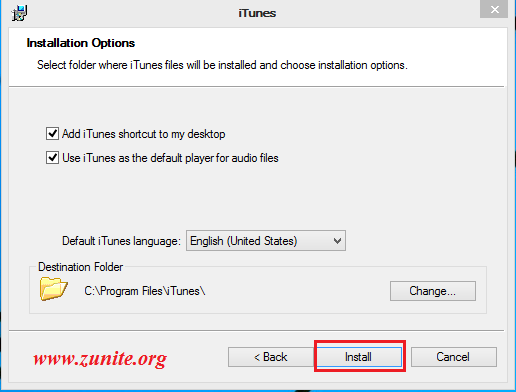


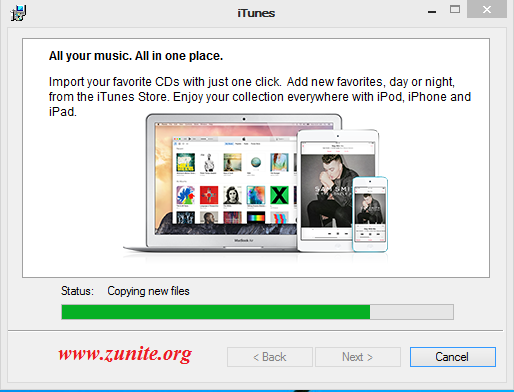






















0 comments:
Post a Comment